- Äänentoiston vianmääritys näytöt yleinen ääniohjain havaitsi ongelman joillekin käyttäjiä kun PC ääni lakkaa toimimasta.
- Tämä vianetsintäopas sisältää mahdollisia korjauksia yleiseen ääneen kuljettaja virhe.
- Löydät lisää hyödyllistä tietoa tästä aiheesta vierailemalla laajalla Kuljettajien osio.
- The Windows 10 -keskitin sisältää äänen vianmääritysartikkeleita erityisesti kyseiselle alustalle.

XASENNA NAPSAUTTAMALLA LATAA TIEDOSTOA
Tämä ohjelmisto pitää ohjaimet käynnissä ja suojaa näin yleisiltä tietokonevirheiltä ja laitteistovikoilta. Tarkista kaikki ohjaimesi nyt kolmella helpolla vaiheella:
- Lataa DriverFix (vahvistettu lataustiedosto).
- Klikkaus Aloita skannaus löytääksesi kaikki ongelmalliset ajurit.
- Klikkaus Päivitä ajurit saada uusia versioita ja välttää järjestelmän toimintahäiriöt.
- DriverFix on ladannut 0 lukijat tässä kuussa.
Jotkut käyttäjät ovat kirjoittaneet Microsoftin keskustelupalstalle yleisestä äänestä kuljettaja
ongelmia. Kun yleinen ääniohjainvirhe ilmenee, pöytätietokoneen tai kannettavan tietokoneen ääni voi lakata toimimasta kokonaan. Yhdessä foorumin viesti, käyttäjä totesi:Päivitin äskettäin Windows 10 Anniversary Updateen ja kaikki näytti toimivan hyvin, mutta yhtäkkiä äänen ulostulo pysähtyi… Vianmäärityssovellus ei pysty korjaamaan ongelmaa ja näyttää yleisen ääniohjaimen, jota ei ole korjattu (havaittu).
Joten vianmäärityssovellus ei auta korjaamaan yleistä ääniongelmaa; mutta se havaitsee yleisen ääniohjainongelman. Jos mietit, kuinka voit korjata yleiset ääniohjainongelmat, tutustu näihin mahdollisiin ratkaisuihin.
Kuinka voin korjata yleisen ääniohjaimen ongelman?
1. Asenna ääniohjain uudelleen
- Avaa Win + X -valikko painamalla Windows + X -näppäimiä samanaikaisesti.
- Klikkaus Laitehallinta päällä Win + X -valikko.
- Seuraavaksi kaksoisnapsauta Ääni-, video- ja peliohjaimet laajentamaan sitä.

- Napsauta ääniohjainta hiiren kakkospainikkeella ja valitse Poista laite vaihtoehto.
- Valitse Poista tämän laitteen ohjainohjelmisto valintaruutu.
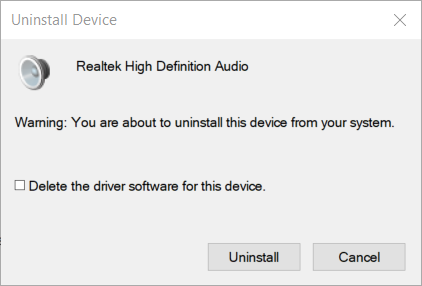
- Klikkaa Poista asennus vaihtoehto vahvistaa.
- Käynnistä pöytäkone tai kannettava tietokone uudelleen ääniohjaimen asennuksen poistamisen jälkeen.
- Avaa Laitehallinta uudelleen.
- Klikkaa Toiminta valikosta.

- Valitse Etsi laitteistomuutokset vaihtoehto asentaa poistetut ääniohjaimet uudelleen.
Huomautus: Sinun on ehkä asennettava uudelleen useiden Ääni-, video- ja peliohjaimessa lueteltujen äänilaitteiden ohjaimet yleisen ääniohjainongelman korjaamiseksi.
2. Päivitä ajurit
- Mene asetukset ja valitse Päivitys ja suojaus
- Klikkaa Tarkista päivitykset ja sitten päälle Näytä valinnaiset päivitykset
- Valitse Ohjainpäivitykset -osio ja laajenna se
- Valitse ajurit, jotka haluat päivittää
- Käynnistä tietokoneesi uudelleen
Noudata näitä ohjeita päivittääksesi ääniohjaimet manuaalisesti helposti Windows Updaten avulla.
Vaihtoehtoisesti voit ratkaista yleisen ääniohjainongelman käyttämällä kolmannen osapuolen ohjelmistoa, joka lataa ja asentaa tietokoneellesi uusimmat ohjaimet muutamalla napsautuksella.
Jotkut yleisimmistä Windowsin virheistä ja vioista johtuvat vanhoista tai yhteensopimattomista ohjaimista. Ajantasaisen järjestelmän puute voi johtaa viiveeseen, järjestelmävirheisiin tai jopa BSoD: ihin.
Tämäntyyppisten ongelmien välttämiseksi voit käyttää automaattista työkalua, joka löytää, lataa ja asentaa oikean ohjainversion Windows-tietokoneellesi muutamalla napsautuksella, ja suosittelemme DriverFix. Voit tehdä sen seuraavasti:
- Lataa ja asenna DriverFix.
- Käynnistä sovellus.
- Odota, että DriverFix havaitsee kaikki vialliset ajurit.
- Ohjelmisto näyttää nyt kaikki ohjaimet, joissa on ongelmia, ja sinun on vain valittava ne, jotka haluat korjata.
- Odota, että DriverFix lataa ja asentaa uusimmat ohjaimet.
- Uudelleenkäynnistää tietokoneellesi, jotta muutokset tulevat voimaan.

DriverFix
Ohjaimet eivät enää aiheuta ongelmia, jos lataat ja käytät tätä tehokasta ohjelmistoa tänään.
Vieraile verkkosivustolla
Vastuuvapauslauseke: tämä ohjelma on päivitettävä ilmaisesta versiosta tiettyjen toimien suorittamiseksi.
3. Tarkista Windows Audio -palvelun tila
- Käynnistä Run-lisälaite painamalla Windows- ja R-näppäimistön näppäimiä samanaikaisesti.
- Tyyppi services.msc kohdassa Suorita ja napsauta OK avataksesi Palvelut-ikkunan.

- Kaksoisnapsauta Windows Audio -palvelua avataksesi sen ominaisuusikkunan.

- Klikkaus alkaa.
- Valitse Automaattinen käynnistys vaihtoehto.
- Valitse Käytä vaihtoehto.
- Klikkaus OK sulkeaksesi ominaisuusikkunan.
- Kaksoisnapsauta Windows Auto Endpoint Builder -palvelua.
- Klikkaa alkaa -painiketta Windows Auto Endpoint Builder Properties -ikkunassa.
- Klikkaus Automaattinen avattavasta Käynnistystyyppi-valikosta.
- Valitse Käytä ja OK vaihtoehtoja.
4. Poista äänenparannustehosteet käytöstä
- Avaa Suorita-ikkuna.
- Syöte Ohjauspaneeli ja paina Enter.
- Klikkaus Ääni.
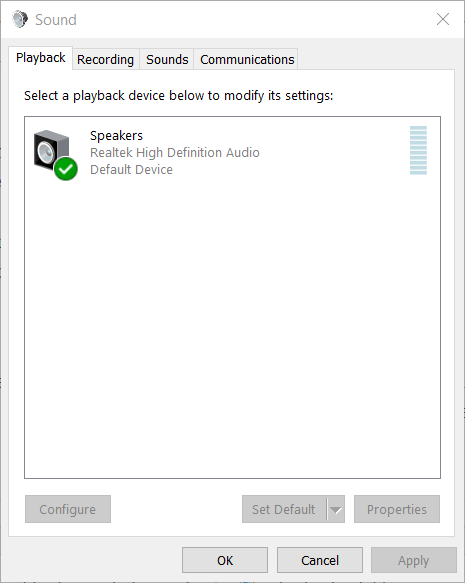
- Valitse oletusäänilaite ja paina Ominaisuudet -painiketta.
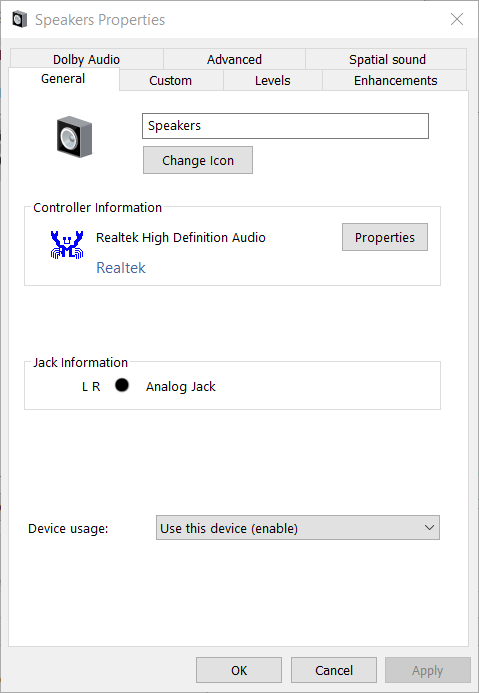
- Valitse Poista kaikki äänitehosteet käytöstä Parannukset-välilehden valintaruutu.
- KlikkausKäytä, ja Ok.
Nämä ovat joitakin parhaista korjauksista, jotka auttavat sinua ratkaisemaan yleisen ääniohjainongelman.
Jos onnistuit ratkaisemaan ongelman vaihtoehtoisilla ratkaisuilla, voit jakaa ne alla olevassa kommenttiosiossa.

![Ajurin yhteys katkesi yhdistettäessä [WiFi-yhteys]](/f/615ee724ff0e81b54e0892ae7054477b.webp?width=300&height=460)
